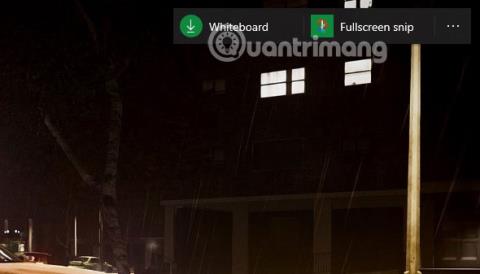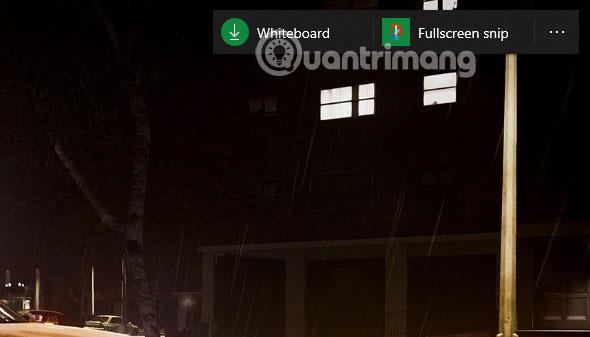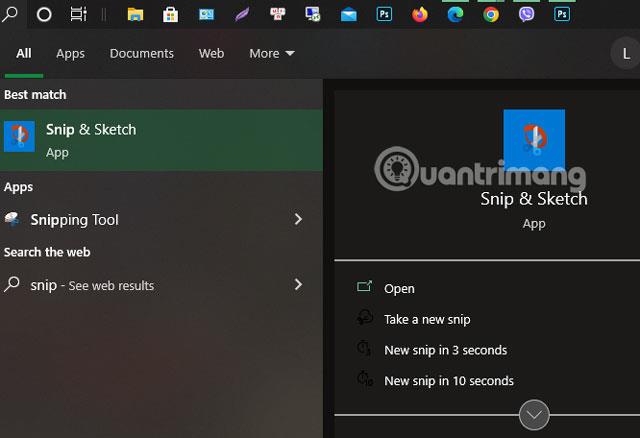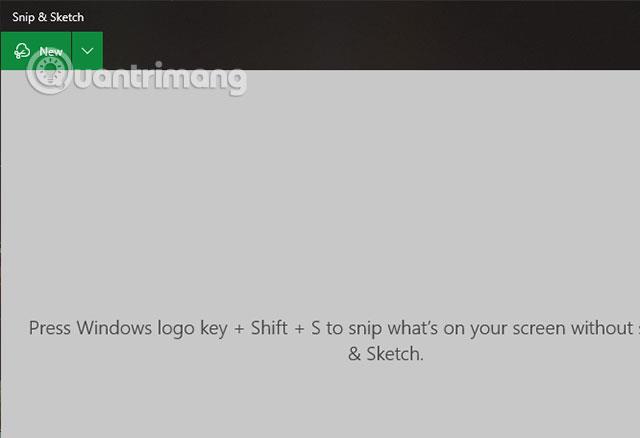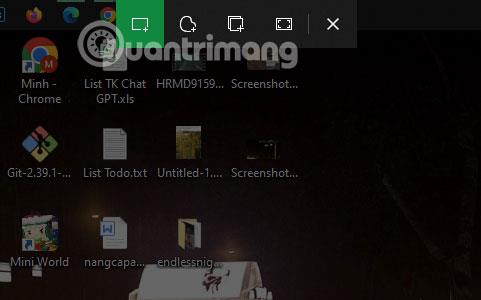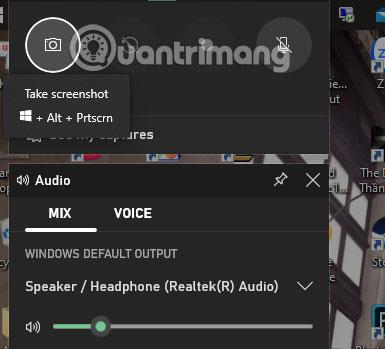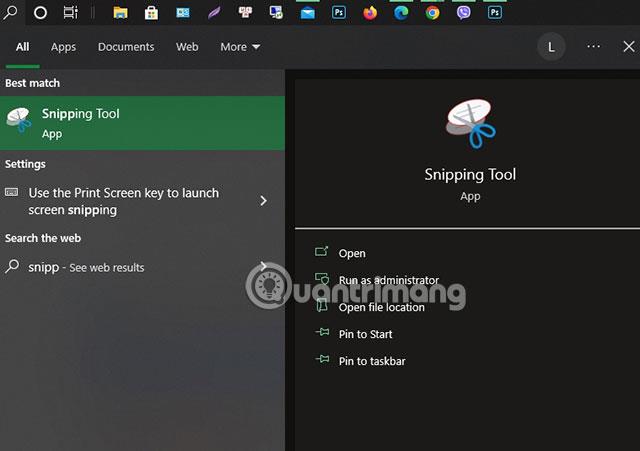Norėdami išsaugoti savo darbo procesą arba tiesiog padarykite kompiuterio klaidos ekrano kopiją ir nusiųskite ją draugams, kad išsamiai apibūdintumėte kompiuterio klaidos priežastį. Vis tiek žinokite, kad naudodami telefoną galite daryti ekrano kopijas ir siųsti jas draugams ir artimiesiems.
Bet jei jūsų telefonas blogai fotografuoja ir kartais neaiškus, vis tiek turite žinoti, kaip padaryti kompiuterio ekrano ekrano kopiją. Turite ne tik vieną, bet daug būdų, kaip daryti ekrano kopijas nešiojamuosiuose kompiuteriuose. Toliau pateikiami keli paprasčiausi būdai daryti ekrano kopijas HP nešiojamuosiuose kompiuteriuose.
Padarykite HP nešiojamojo kompiuterio ekrano kopiją naudodami „Windows“ klavišą + W
Jei jums reikia padaryti HP nešiojamojo kompiuterio ekrano kopiją, šis spartusis klavišas jums labiausiai tinka, nes jis išsaugo visą HP nešiojamojo kompiuterio ekraną. Jei norite išsaugoti redaguotą vaizdą, jis jums suteiks ir pamatysite reikiamus redagavimo įrankius, bet tik pagrindiniame lygyje.
Tada galite išsaugoti momentinę nuotrauką norimame aplanke. Kai vienu metu paspausite „Windows“ klavišą + W, ekrano apačioje pamatysite iššokantįjį langą, kaip parodyta paveikslėlyje žemiau.
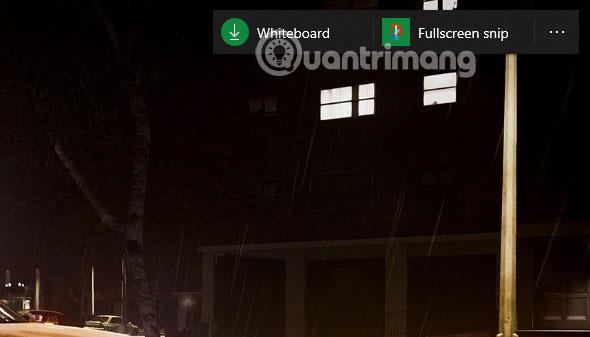
Norėdami padaryti ekrano kopiją, tiesiog pasirinkite Fullscreen Snip ir sistema įrašys jūsų ekrano kopiją. Galite redaguoti ekrano kopijų redagavimo skydelyje. Ekrano kopijas galite tinkinti naudodami paprastus, bet pagrindinius įrankius.
Padarykite HP kompiuterio ekrano kopiją naudodami mygtuką Print Screen
Paprasčiausias ir beveik būdas fotografuoti visose platformose, nuo nešiojamųjų kompiuterių iki asmeninių kompiuterių. Galite pasirinkti mygtuką Prt Sc, kad padarytumėte ekrano kopiją, kuri bus jūsų viso ekrano vaizdas.
Jūsų ekrano kopija bus išsaugota aplanke Greitoji prieiga > Paveikslėliai > Ekrano kopijos ir nukopijuokite arba redaguokite taip užfiksuotą ekrano kopiją.

Padarykite HP nešiojamojo kompiuterio ekrano kopiją naudodami „Snip & Sketch“.
Naudokite paieškos piktogramą šalia Pradėti ir ieškokite raktinio žodžio Snip & Sketch. Pamatysite piktogramą Snip & Sketch, kaip parodyta toliau, spustelėkite ją, kad suaktyvintumėte fotografavimo programinę įrangą.
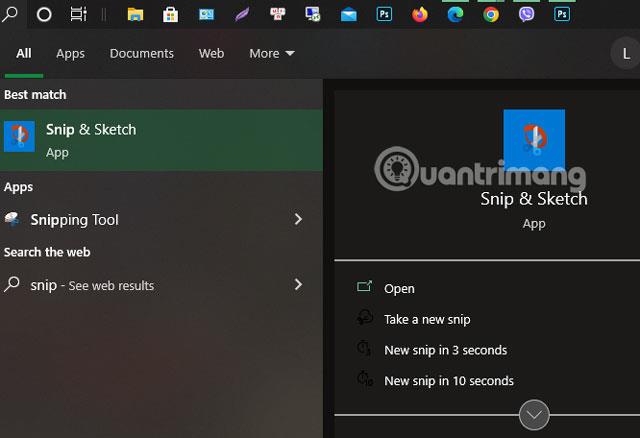
Atsidarys langas Snip & Sketch , pasirinkite piktogramą Naujas, kad padarytumėte ekrano kopiją.
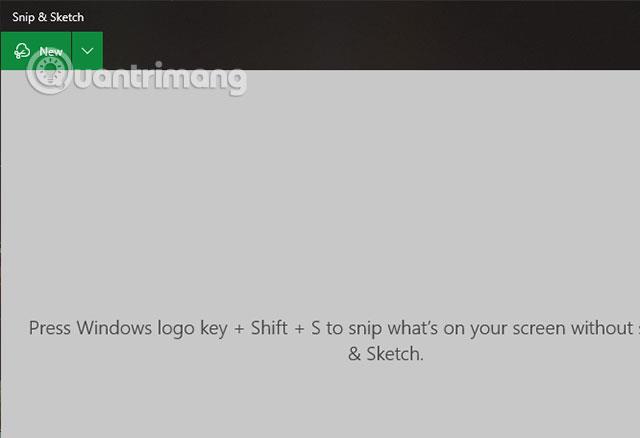
Padarykite HP nešiojamojo kompiuterio ekrano kopiją naudodami sparčiuosius klavišus Windows + Shift + S
Naudokite aukščiau pateiktą nuotraukos spartųjį klavišą ir pamatysite kelis įrankius, rodomus, kaip parodyta toliau. Numatytasis bus vaizdo apkarpymo įrankis ekrano dešinėje pusėje. Norėdami padaryti norimą nuotrauką, galite vilkti rėmelį.
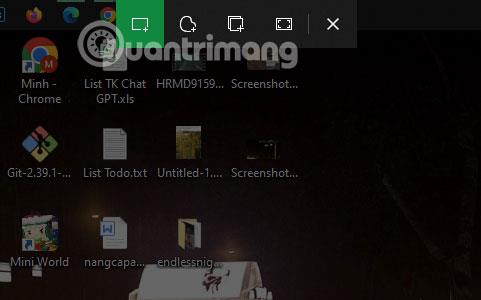
Padarę ekrano kopiją, spustelėkite apatiniame dešiniajame kampe rodomą pranešimą, kad padarytumėte ekrano kopiją. Vėl pasirodys sąsaja Snip & Sketch, kad galėtumėte redaguoti nuotrauką, jei norite, arba galite ją išsaugoti arba pasirinkti Kopijuoti ir įklijuoti į naršyklę ar daugelį kitų programinės įrangos langų.
Padarykite savo HP kompiuterio ekrano kopiją naudodami Windows + G
Naudokite „Windows + G“ klavišą HP nešiojamame kompiuteryje, kuriame veikia operacinė sistema „Windows 10. Jame yra ne tik galimybė fotografuoti visame ekrane, bet ir papildomų parinkčių, pvz., įrašyti ekraną. Pasirinkite įrašymo įrenginį, peržiūrėkite įrenginio veikimą, peržiūrėkite sistemos garsą...
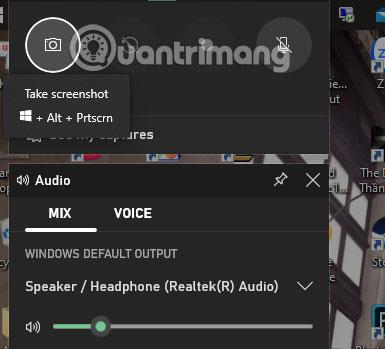
Puikus šio ekrano kopijos metodo dalykas yra tai, kad jis išsaugo ekrano kopiją su programos arba svetainės, kurią darote, pavadinimu. Tai padės jums prisiminti, kur buvo padarytos jūsų nuotraukos, kad galėtumėte jas lengvai tvarkyti.
Norėdami atidaryti užfiksuotus dalykus, pasirinkite diską C > pasirinkite Vartotojai > pavadinimas Vartotojai > pasirinkite Vaizdo įrašai > Užfiksuoti . Čia turėsite užfiksuotus ir įrašytus nuotraukų ir vaizdo įrašų failus.
Naudokite kirpimo įrankį
Galiausiai pasirinkite „Snipping Tool“, pasirinkdami paieškos piktogramą, tada ieškokite raktinio žodžio „Snipping Tool“. Pasirinkite tą įrankį, tada naudokite pasirodžiusį skydelį Snipping Tool ir pasirinkite Naujas, kad padarytumėte ekrano kopiją. Ekrano kopijas galėsite daryti laisvai savo kompiuteryje.
Šis įrankis pateikiamas su daugeliu „Windows“ operacinės sistemos versijų ir jo nereikia diegti vartotojui.
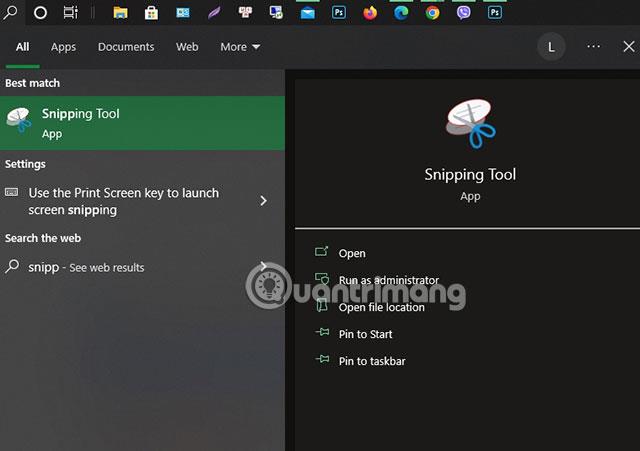
Kai padarysite ekrano kopiją, įrankis paprašys išsaugoti ekrano kopiją, tiesiog išsaugokite ją ten, kur norite.
Tai yra keli būdai, kuriais galite daryti ekrano kopijas HP nešiojamuosiuose kompiuteriuose. Šiuos metodus taip pat galite naudoti kai kuriuose kituose nešiojamojo kompiuterio modeliuose, pvz., „Dell“, „Asus“, „Acer“... Taip pat žr., kaip padaryti „Windows 7“ kompiuterio ekrano kopiją .